Você deseja mesclar e editar em massa categorias e tags no WordPress?
À medida que seu blog cresce e muda, pode haver algumas categorias e tags que você não usa mais. Essa desordem pode dificultar a navegação dos visitantes em seu site e pode até prejudicar o SEO do WordPress.
Neste artigo, mostraremos a você como mesclar e editar em massa categorias e tags no WordPress.
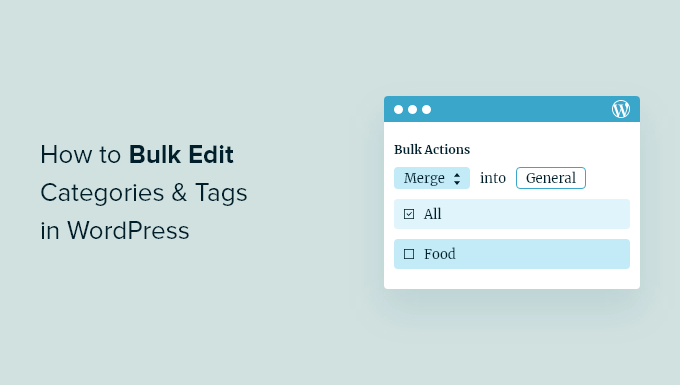
Quando você precisa mesclar categorias e tags no WordPress?
As categorias e tags são uma ótima maneira de organizar seus artigos e ajudar os visitantes a encontrar conteúdo interessante. Elas também podem melhorar suas classificações de SEO do WordPress, ajudando os mecanismos de pesquisa a entender suas publicações para que possam mostrá-las às pessoas que estão procurando conteúdo como o seu.
No entanto, em algum momento você pode parar de usar determinadas categorias ou tags. Você pode até decidir mesclar categorias e tags semelhantes. Isso também pode ajudá-lo a reduzir o número de tags em suas postagens do WordPress.
Se isso acontecer, você poderá renomear manualmente as categorias ou editar cada post de blog do WordPress e alterar as categorias e tags atribuídas. No entanto, isso exigirá tempo e esforço, especialmente se você tiver muito conteúdo.
Dito isso, vamos dar uma olhada em como editar e mesclar categorias em massa no WordPress, passo a passo. Basta usar os links rápidos abaixo para ir direto ao método que você deseja usar:
Método 1: Usando a edição em massa integrada do WordPress (rápido e fácil)
Você pode adicionar categorias e tags a vários posts de uma só vez usando as ferramentas internas do WordPress.
Esteja ciente de que você não pode remover tags e categorias usando esse método. Se quiser excluir tags e categorias, você precisará usar o método 2.
Adicionar vários posts em massa a uma nova categoria do WordPress
Para adicionar categorias e tags a uma postagem, vá para Posts ” All Posts e marque a caixa ao lado de cada postagem que você deseja alterar.
Em seguida, clique no menu suspenso “Ações em massa” e selecione “Editar”. Depois disso, basta clicar em “Apply” (Aplicar).
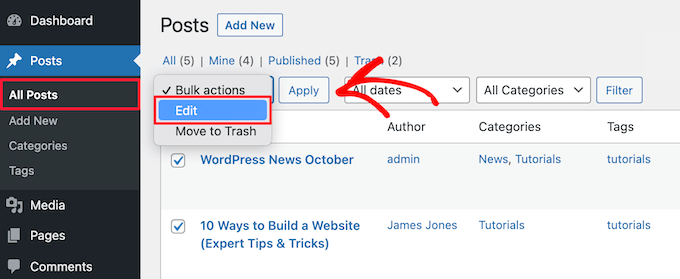
Agora você verá as ferramentas de edição em massa para essas postagens.
Para adicionar publicações a uma nova categoria, basta marcar a caixa ao lado dessa categoria. Para adicionar mais tags, basta digitar na caixa “Tags” e separar cada tag com uma vírgula.
Feito isso, clique no botão “Update” (Atualizar).
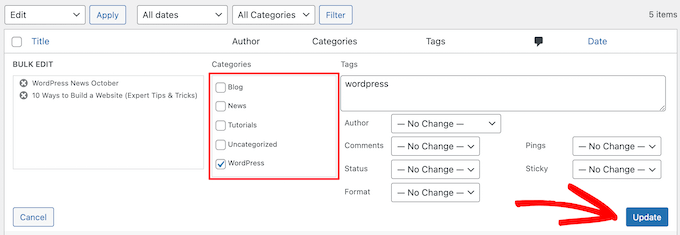
O WordPress agora adicionará essas categorias e tags aos posts selecionados.
Transferência manual de publicações para novas categorias do WordPress
Em vez disso, você deseja mover as postagens para uma nova categoria?
Você pode transferir uma postagem com apenas alguns cliques usando as configurações de edição rápida. Essa é uma boa opção se você precisar atualizar apenas algumas postagens.
No painel All Posts (Todas as publicações ), passe o mouse sobre a publicação que você deseja mover para uma nova categoria. Quando ele aparecer, basta clicar no link “Quick Edit” (Edição rápida).
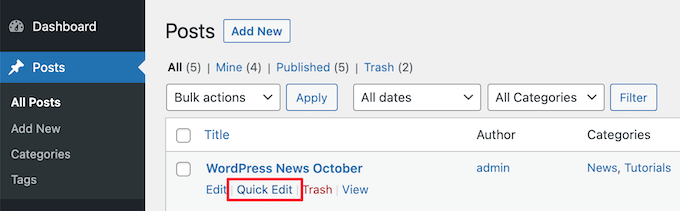
Agora você verá uma seção semelhante à seção de ferramentas de edição em massa acima.
Aqui, basta desmarcar a categoria atual e, em seguida, marcar a caixa ao lado da categoria que você deseja usar. Nesse ponto, você também pode adicionar ou excluir tags usando a caixa “Tags”.
Quando terminar, não se esqueça de clicar em “Update” (Atualizar) para salvar suas alterações.
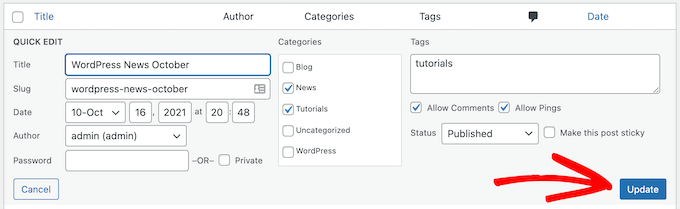
Método 2: Usando o TaxoPress (melhor para mesclagem e exclusão em massa)
Se quiser mesclar e editar categorias e tags em massa, você precisará usar o TaxoPress. Esse plugin gratuito tem uma única tela na qual você pode editar as categorias e as tags de todos os seus posts do WordPress. Se você mesclar tags e categorias, o TaxoPress também atualizará todos os posts relacionados automaticamente.
A primeira coisa que você precisa fazer é instalar e ativar o plug-in. Para obter mais detalhes, consulte nosso guia passo a passo sobre como instalar um plug-in do WordPress.
Com isso feito, você está pronto para editar em massa e mesclar categorias e tags.
Como editar categorias e tags em massa
O TaxoPress permite que você adicione ou remova qualquer categoria ou tag de um número ilimitado de posts do WordPress. Isso pode ser útil se você tiver analisado suas análises de categorias e tags do WordPress e decidir fazer grandes alterações.
Para fazer isso, basta acessar TaxoPress “ Termos de edição em massa. Na parte superior da tela, abra o menu suspenso e escolha “Categories” (Categorias) ou “Tags” (Etiquetas).
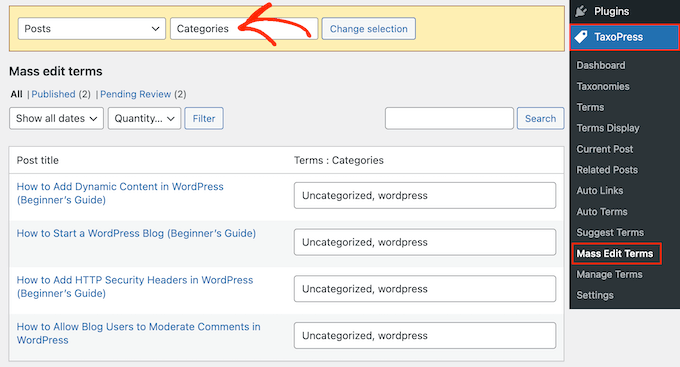
Depois disso, clique em “Change Selection” (Alterar seleção).
O TaxoPress mostrará uma lista de todas as suas postagens, juntamente com suas categorias ou tags.
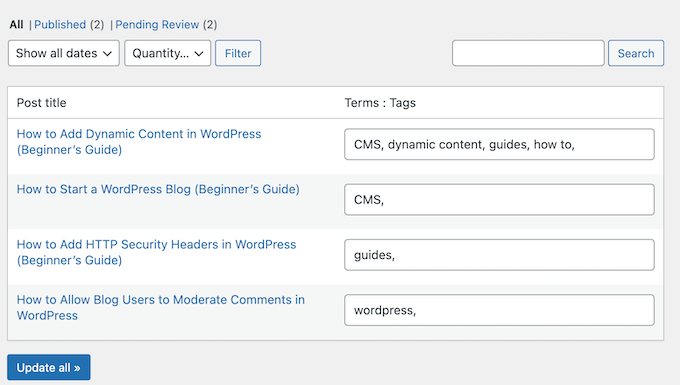
Para adicionar uma nova categoria ou tag a uma postagem, basta digitá-la na caixa e certificar-se de separar cada termo com uma vírgula. Para remover uma categoria ou tag, basta excluí-la.
Basta repetir essas etapas para alterar as categorias ou tags de cada post.
Quando estiver satisfeito com suas alterações, clique no botão “Update all” (Atualizar tudo).

Como mesclar categorias e tags do WordPress
O TaxoPress também pode mesclar várias categorias ou tags em um novo termo. Melhor ainda, ele aplicará esse novo termo a todos os posts afetados, o que pode economizar muito tempo em comparação com a alteração e a movimentação manual de categorias.
Para mesclar categorias ou tags, você precisa ir para TaxoPress “ Manage Terms (Gerenciar termos). Agora você pode abrir o menu suspenso e escolher se deseja mesclar categorias ou tags.
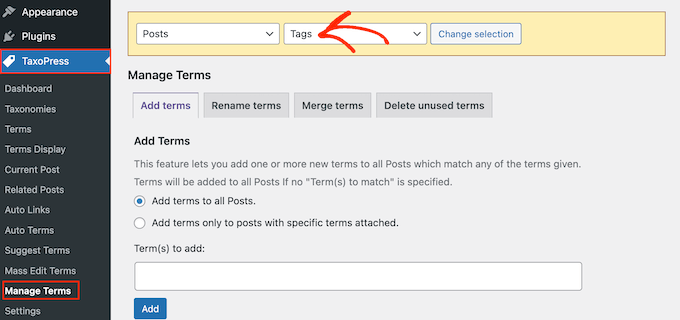
Depois disso, selecione a guia “Merge Terms” (Mesclar termos).
No campo “Termo(s) para mesclar”, digite as categorias ou tags que você deseja mesclar. Como sempre, certifique-se de separar cada termo com uma vírgula.
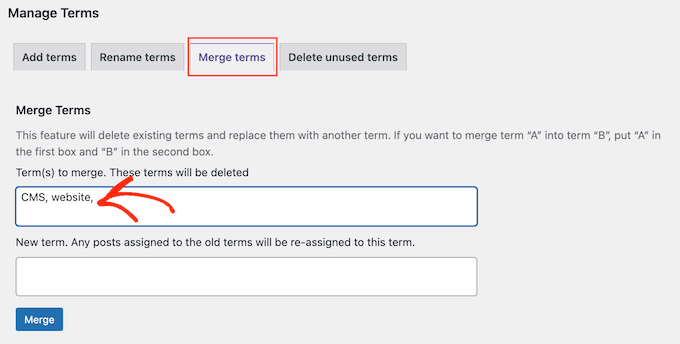
Feito isso, digite o novo termo no campo “New term” (Novo termo).
Por fim, clique em “Merge” para salvar suas alterações.
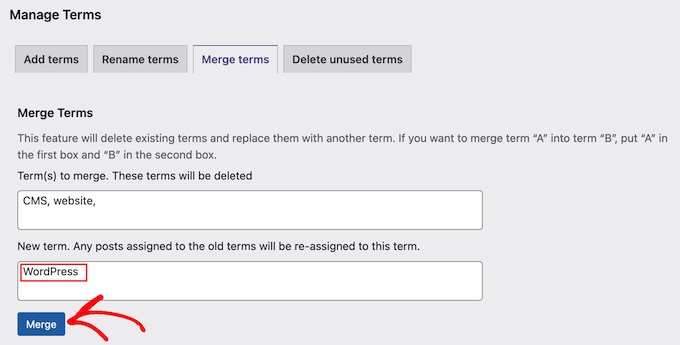
Agora, se você observar qualquer publicação que tenha a categoria ou a tag original, verá que ela está usando o novo termo.
Excluir categorias e tags não utilizadas do WordPress
O TaxoPress também permite que você encontre e exclua termos que nunca são usados ou raramente são usados. Essa pode ser uma maneira fácil de remover categorias e tags de seu site WordPress.
Por exemplo, você pode excluir categorias que tenham 2 ou menos postagens de blog.
Para fazer isso, vá para TaxoPress “ Manage Terms (Gerenciar termos). Agora você pode abrir o menu suspenso e escolher se deseja excluir categorias ou tags não utilizadas.
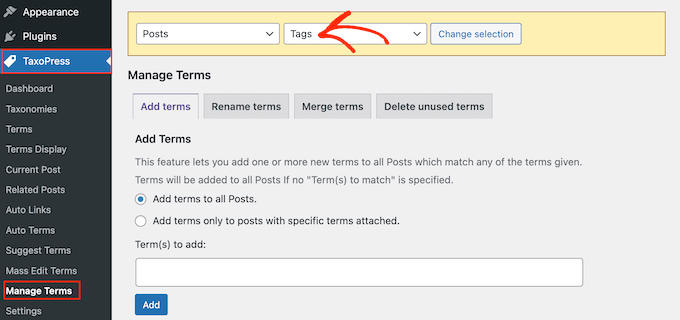
Depois disso, selecione a guia “Excluir termos não utilizados”.
Agora você pode definir um número mínimo de usos para cada termo usando o menu suspenso. Por exemplo, se você escolher “5”, o TaxoPress excluirá todas as categorias ou tags que forem usadas por menos de 5 posts.
Se você selecionar ‘1’, o TaxoPress excluirá todos os termos que nunca são usados.
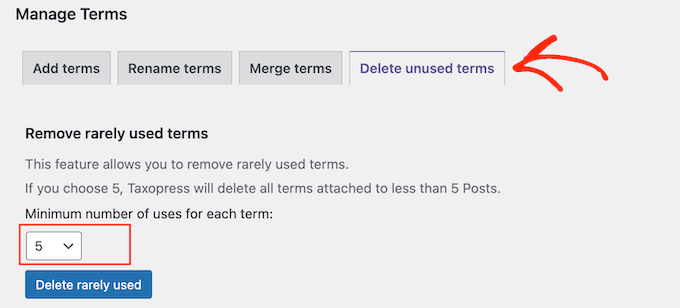
Depois de escolher um número, clique no botão “Delete rarely used” (Excluir raramente usado).
O TaxoPress agora examinará seu site e exibirá um banner com o número de termos detectados e excluídos.
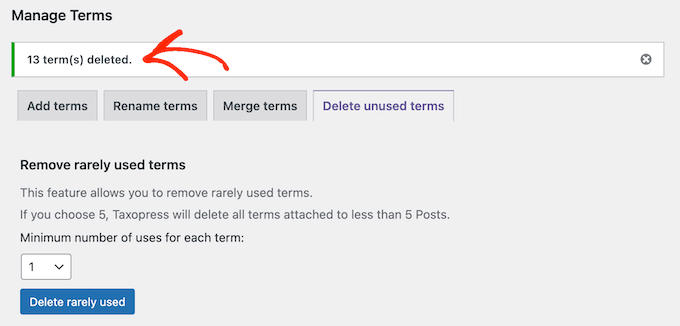
Esperamos que este artigo tenha ajudado você a aprender como mesclar e editar em massa categorias e tags no WordPress. Talvez você também queira ver nosso guia sobre como mostrar/ocultar categorias no WordPress ou nossas escolhas de especialistas para os melhores plug-ins e ferramentas de SEO.
Se você gostou deste artigo, inscreva-se em nosso canal do YouTube para receber tutoriais em vídeo sobre o WordPress. Você também pode nos encontrar no Twitter e no Facebook.





Syed Balkhi says
Hey WPBeginner readers,
Did you know you can win exciting prizes by commenting on WPBeginner?
Every month, our top blog commenters will win HUGE rewards, including premium WordPress plugin licenses and cash prizes.
You can get more details about the contest from here.
Start sharing your thoughts below to stand a chance to win!
Vitor says
Thank you so much guys! It works perfectly
WPBeginner Support says
Glad our guide was helpful
Administrador
Ellis Benus Columbia, MO Web Developer says
This plugin hasn’t been updated in 5 years. Is there a new one you can recommend?
WPBeginner Support says
We don’t have an alternative we would recommend at the moment but this plugin should still be working. For the plugin not being updated you may want to take a look at our article below:
https://www.wpbeginner.com/opinion/should-you-install-plugins-not-tested-with-your-wordpress-version/
Administrador
Jim Gersetich says
The Term Management Tools plugin is out of date. It hasn’t been updated for four years. You might consider revising this page.
WPBeginner Support says
Thank you for letting us know about this, we will certainly look into alternatives as soon as we are able
Administrador
Afzaal Ashraf says
It Works Perfectly
WPBeginner Support says
Glad our recommended method worked
Administrador
Valerian says
I’m relieved to read that it still works although the plugin hasn’t been updated in quite a while. I wasn’t able to find an up to date plugin that performs similarly. This site has been a huge help to me – thank you!
WPBeginner Support says
You’re welcome
David says
This plugin “Term Management Tools” no longer exists on the WordPress plugin repository.
WPBeginner Support says
The plugin is still available but has not been updated. We will be sure to take a look into alternatives
Administrador
Nancy Proctor says
I have been spring cleaning my tags and categories. I would like to update a number of posts with the correct tags. I downloaded several of your suggestions like Simple Tag.
What I want to do: I have a tag ‘Health’ and a number of exisiting posts about the local hospital. Can I do a search on content and add tag to posts.
thank you. I wish I had found you earlier!!
Katie Corder says
After you merge or convert tags with this plug-in, does the original tag URL merge with it, or does it a create a 404 error that then results in the creation of a 301 redirect? Thanks!
Richard Sandbrook says
I had just completed the task of rationalizing categories categories and tags when I discovered – too late – this post. My question is this: I have made the changes on WordPress, but I have not made the myriad of redirections using the Redirection plug-in (mainly because I don’t understand what information to fill in). If I do not redirect, will that be a major problem for searchers using search engines?
WPBeginner Support says
People coming from search to a category or tag page will see a 404 error. If a lot of your traffic lands on such pages, then you will loose significant traffic.
Administrador
WPBeginner Staff says
Uncategorized is actually also a category and you can move its posts using the plugin just like all other categories.
Tom Dupuis says
What about bulk moving uncategorized posts to another category? There’s no checkbox for the uncategroized option.
WPBeginner Staff says
Jason that’s because unlike categories, Tags are not hierarchical and can not have parent or child tags. Please take a look at our guide on Categories vs Tags.
Jason Crawford says
I’m not sure why I didn’t reply to this when I saw it the first time. I felt a bit dunce. You’re right and I was overlooking that. Thanks for the response.
Jason Crawford says
I must be missing something here. I thought I’d run over and check it out, but I can’t see an option for parent/child tags.
mac says
works well but can not bulk delete cats from multiple posts. Thats a big problem when you want to delete a category from a post but not actually delete the cat itself
Max says
This is great, but you might want to touch on 301 redirects for the post that are merging into a new category or your probably going to be losing a lot of search enginge traffic.
Editorial Staff says
That would only impact you if your posts use category in their permalink structure like our site does. In that case, you would need to use a plugin like Redirection:
https://www.wpbeginner.com/plugins/how-to-track-404-pages-and-redirect-them-in-wordpress/
This will take care of most things for you.
Administrador
Jamie Smith says
I’m sorry to be a dolt, but I’m trying to figure out if this is what I’m looking for. I want to change my categories all together and remove some, make some child categories, etc. It’s not really about moving posts for me, it’s about the category structure. Is this plugin still what I need to use?
Editorial Staff says
You can use this plugin to merge two categories.
Administrador
Gautam Doddamani says
thanks now i can clean out my blog from unwanted tags…just one question i wanted to ask…will the deleted tags and categories get removed from posts and will it effect my SEO…as they will ultimately lead to 404 errors in GWT…
Bill Saragosa says
Thanks for this post… I was wondering what I was going to do with some of those clumsy categories that no longer look like such a good idea! Now I have a starting point.
Cheers,
Bill
Bernie says
Wish I had know about this when I started tidying up my blog some time ago. This has made me get rid of all the uncategorised post on my blog. Additionally this organisation is helping me focus the post on my blog. I already use another plugin that creates pages based on Categories.
Keep the good work coming!
Bjorn says
Can this tool also add new tags quickly to posts? Because i imported like 500 messages from my old website where i did not use wordpress and tags.
Noumaan says
Bjorn you can try the bulk edit mode in Posts > All Posts. If all 500 messages are imported as posts and you have a limited number of categories then you can select multiple posts and assign them tags.
Michael says
Man, this couldn’t have come at a better time. I was just staring at my personal website, which is pretty old, in utter dismay. I have 399 tags that have accumulated over the years, as well as categories that are ancient, and was dreading cleaning up such a huge mess. I’m going to put this plugin to the test!